
Opret, rediger og slet standardplaylister i iTunes på pc
Du kan oprette playlister, der passer til bestemte stemninger, eller playlister med medier med et bestemt tema eller grupper af sange, du vil brænde på en cd.
Dette ikon ![]() vises ud for playlister, som du selv har oprettet.
vises ud for playlister, som du selv har oprettet.
Du kan også oprette en smart playliste, der opdateres automatisk på basis af kriterier, som du vælger, eller du kan oprette en Genius-playliste, der inkluderer musik i dit bibliotek, som ligner den valgte sang.
Opret en tom playliste
Gå til appen iTunes
 på din pc.
på din pc.Vælg Filer > Ny > Playliste.
Den nye playliste vises i indholdsoversigten under Playlister med musik (eller Alle playlister).
Skriv et navn til playlisten.
Føj emner til en playliste
Gå til appen iTunes
 på din pc.
på din pc.Vælg et emne på lokalmenuen øverst til venstre, og klik derefter på en indstilling for at se emner, du kan føje til din playliste.
Hvis du ikke kan se Musik, Film eller Tv-udsendelser på lokalmenuen, skal du bruge appen Apple Music
 eller Apple TV-appen
eller Apple TV-appen  , som du installerede på din enhed. Du kan få flere oplysninger i Brugerhåndbog til Apple Music til Windows eller Brugerhåndbog til Apple TV til Windows.
, som du installerede på din enhed. Du kan få flere oplysninger i Brugerhåndbog til Apple Music til Windows eller Brugerhåndbog til Apple TV til Windows.Gør et af følgende for at føje emner til en playliste:
Overalt i iTunes-biblioteket kan du trække et emne til en playliste i indholdsoversigten.
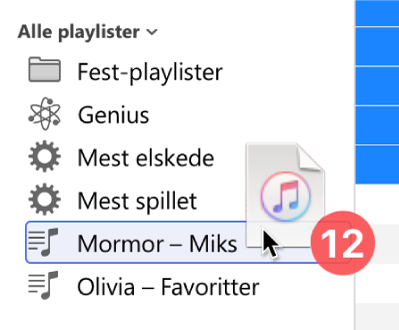
Højreklik på et emne, vælg Føj til playliste, og vælg derefter en playliste.
Tip: Du føjer sange til en playliste uden at føje dem til dit bibliotek ved at vælge Rediger > Indstillinger, klikke på Generelt og derefter fravælge “Føj sange til bibliotek, når de føjes til playliste”.
Opret en playliste med emner
Gå til appen iTunes
 på din pc.
på din pc.Vælg et emne på lokalmenuen øverst til venstre, og klik derefter på en indstilling for at se emner, du kan føje til din playliste.
Hvis du ikke kan se Musik, Film eller Tv-udsendelser på lokalmenuen, skal du bruge appen Apple Music
 eller Apple TV-appen
eller Apple TV-appen  , som du installerede på din enhed. Du kan få flere oplysninger i Brugerhåndbog til Apple Music til Windows eller Brugerhåndbog til Apple TV til Windows.
, som du installerede på din enhed. Du kan få flere oplysninger i Brugerhåndbog til Apple Music til Windows eller Brugerhåndbog til Apple TV til Windows.Højreklik på et emne eller flere emner, og vælg derefter Føj til playliste > Ny playliste.
Den nye playliste vises i indholdsoversigten under Playlister med musik (eller Alle playlister).
Rediger en playliste
Gå til appen iTunes
 på din pc.
på din pc.Vælg en playliste i indholdsoversigten, og gør et af følgende:
Omdøb playlisten: Vælg navnet på playlisten øverst i vinduet, og skriv det nye navn.
Skift rækkefølge på emner: Vælg Oversigt > Sorter efter. Når du vælger Oversigt > Sorter efter > Rækkefølge af playlister, kan du ændre rækkefølge på emner ved at trække dem.
Fjern et emne: Vælg emnet, og tryk derefter på Slettetasten.
Hvis det slettede emne findes i dit bibliotek, bliver det ikke fjernet fra dit bibliotek eller din lagringsenhed, når du fjerner det fra en playliste.
Slet en playliste
Selvom du sletter en playliste, findes emnerne på playlisten stadig i dit bibliotek og på din computer.
Gå til appen iTunes
 på din pc.
på din pc.Gør et af følgende:
Vælg en playliste i indholdsoversigten, og tryk på Slettetasten.
Højreklik på en playliste i indholdsoversigten, og vælg Slet fra bibliotek.
Klik på Slet for at bekræfte.
Ud over de playlister, du opretter, findes der playlister oprettet af bidragydere til Apple Music. Se Tilføj og hent musik.